手把手教你删除win10打印机驱动 win10打印机驱动如何卸载干净
更新时间:2023-03-14 09:27:56作者:jiang
我们都知道打印机设备需要安装驱动,不然无法正常打印文件的。当打印机不在使用时删除打印机驱动,那么win10电脑打印机驱动如何卸载干净?许多用户不太清楚,面对此难题,本文教程手把手教大家删除win10打印机驱动。
1、首先,我们点击电脑左下角的微软按钮;
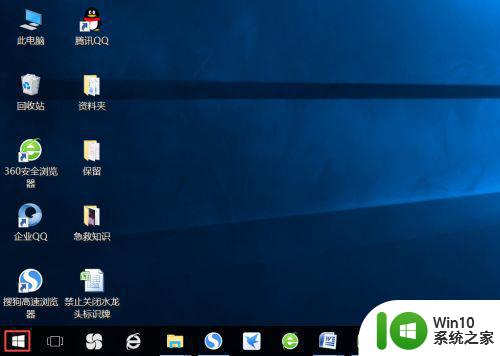
2、弹出的界面,我们点击设置;
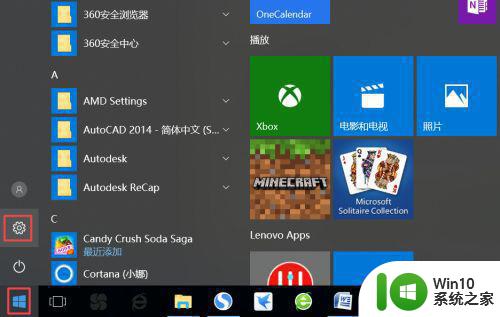
3、弹出的界面,我们点击设备;
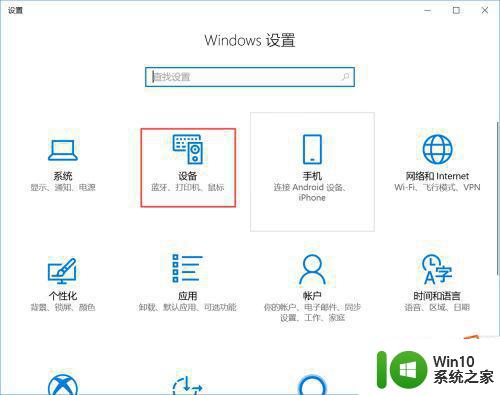
4、弹出的界面,我们点击设备和打印机;
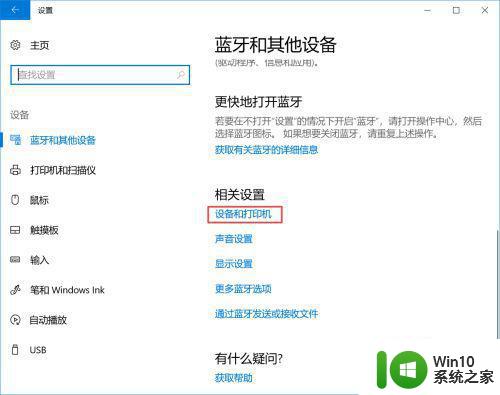
5、弹出的界面,我们就看到我们连接的打印机了,此时我们需要右击这个打印机;
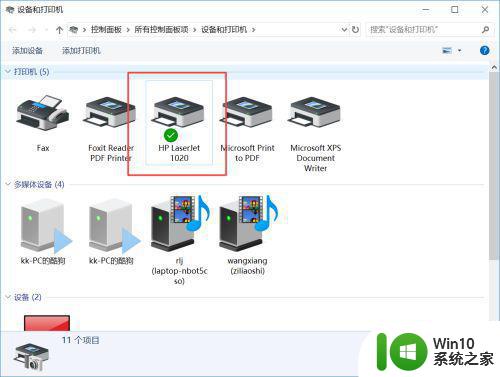
6、右击弹出的界面,我们点击删除设备,这样就可以了,还是比较容易的。
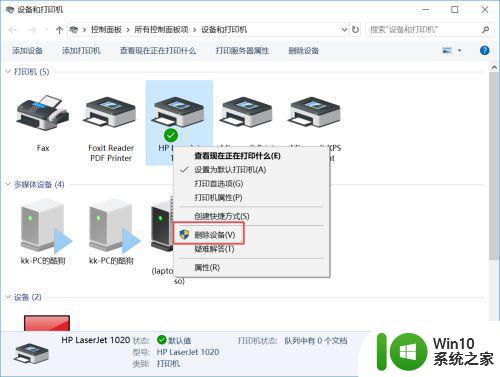
参考上述步骤设置,其实将win10电脑打印机驱动删除干净,有相同需求的用户一起来操作。
手把手教你删除win10打印机驱动 win10打印机驱动如何卸载干净相关教程
- win10怎么强制卸载打印机驱动 如何强制删除win10打印机驱动
- win10怎么删除打印机驱动 win10删除打印机驱动的步骤
- win10怎样卸载360驱动大师 怎么把360驱动大师卸载干净win10
- w10电脑打印机驱动怎么找到 w10电脑打印机驱动在哪里
- win10如何删除打印机 win10如何删除打印机打印记录
- win10打印机驱动无法使用怎么办 win10打印机显示驱动程序无法使用如何修复
- w10系统安装打印机驱动的方法 win10怎样安装打印机驱动程序
- 手把手教你卸载更新win10程序的方法 - win10更新程序卸载教程
- win10不小心删除PDF虚拟打印机如何解决 把win10虚拟打印机删除了怎么办
- 高手教你更新win10显卡驱动 win10显卡驱动更新方法
- 分享卸载win10声卡驱动的方法 win10声卡驱动卸载教程
- win10卸载蓝牙驱动的正确方法 win10蓝牙驱动卸载教程
- win10玩只狼:影逝二度游戏卡顿什么原因 win10玩只狼:影逝二度游戏卡顿的处理方法 win10只狼影逝二度游戏卡顿解决方法
- 《极品飞车13:变速》win10无法启动解决方法 极品飞车13变速win10闪退解决方法
- win10桌面图标设置没有权限访问如何处理 Win10桌面图标权限访问被拒绝怎么办
- win10打不开应用商店一直转圈修复方法 win10应用商店打不开怎么办
win10系统教程推荐
- 1 win10桌面图标设置没有权限访问如何处理 Win10桌面图标权限访问被拒绝怎么办
- 2 win10关闭个人信息收集的最佳方法 如何在win10中关闭个人信息收集
- 3 英雄联盟win10无法初始化图像设备怎么办 英雄联盟win10启动黑屏怎么解决
- 4 win10需要来自system权限才能删除解决方法 Win10删除文件需要管理员权限解决方法
- 5 win10电脑查看激活密码的快捷方法 win10电脑激活密码查看方法
- 6 win10平板模式怎么切换电脑模式快捷键 win10平板模式如何切换至电脑模式
- 7 win10 usb无法识别鼠标无法操作如何修复 Win10 USB接口无法识别鼠标怎么办
- 8 笔记本电脑win10更新后开机黑屏很久才有画面如何修复 win10更新后笔记本电脑开机黑屏怎么办
- 9 电脑w10设备管理器里没有蓝牙怎么办 电脑w10蓝牙设备管理器找不到
- 10 win10系统此电脑中的文件夹怎么删除 win10系统如何删除文件夹
win10系统推荐
- 1 中关村ghost win10 64位标准旗舰版下载v2023.04
- 2 索尼笔记本ghost win10 32位优化安装版v2023.04
- 3 系统之家ghost win10 32位中文旗舰版下载v2023.04
- 4 雨林木风ghost win10 64位简化游戏版v2023.04
- 5 电脑公司ghost win10 64位安全免激活版v2023.04
- 6 系统之家ghost win10 32位经典装机版下载v2023.04
- 7 宏碁笔记本ghost win10 64位官方免激活版v2023.04
- 8 雨林木风ghost win10 64位镜像快速版v2023.04
- 9 深度技术ghost win10 64位旗舰免激活版v2023.03
- 10 系统之家ghost win10 64位稳定正式版v2023.03